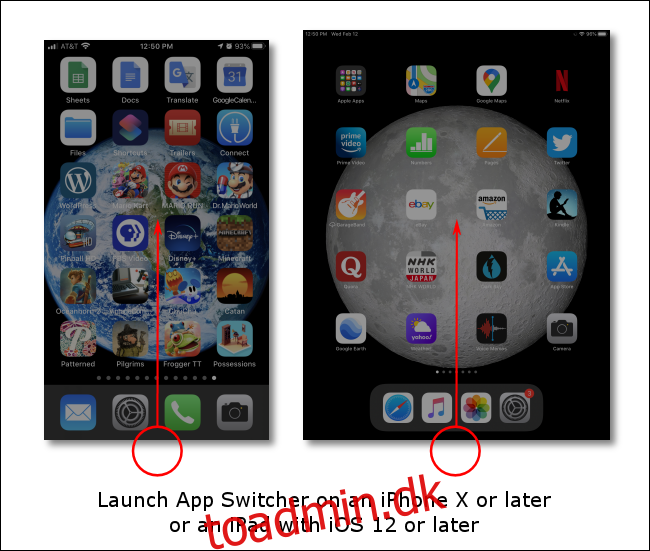Apps på din iPhone eller iPad kan lejlighedsvis fryse eller begynde at opføre sig uregelmæssigt. Når dette sker, kan du lukke appen ved hjælp af den indbyggede App Switcher-funktion. Genstart af appen er det bedste bud på at løse de fleste problemer – her er, hvordan du gør det.
Indholdsfortegnelse
Start først App Switcher
For at lukke en app på en iPhone eller en iPad skal du åbne den indbyggede App Switcher. Denne funktion er vigtig for multitasking. Det giver dig mulighed for at administrere, hvilke apps der kører og nemt skifte mellem dem.
Sådan starter du App Switcher:
På iPhone X eller nyere/iPads med iOS 12 eller nyere: Stryg opad fra den nederste kant af skærmen, hold pause nær midten af skærmen, og løft derefter fingeren.
På iPhones og iPads med Hjem-knapper: Dobbelttryk hurtigt på Hjem-knappen.
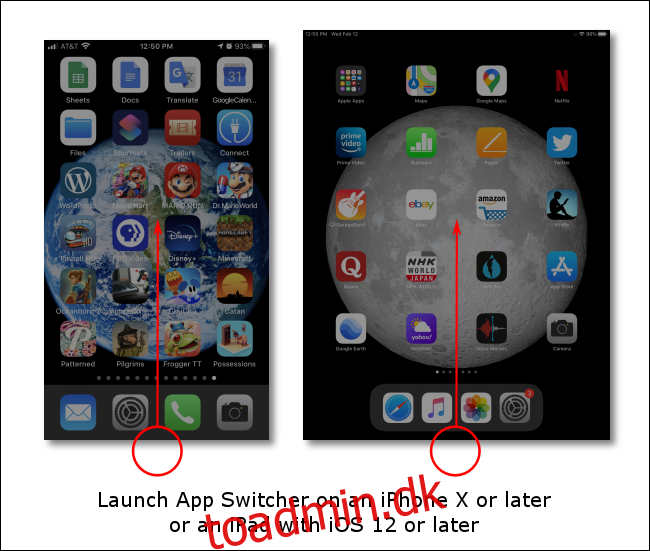
Ved at bruge App Switcher tvinger vi en app til at lukke. Dette betyder, at appen skal genstarte og genindlæse, næste gang du trykker på den. Denne metode kan løse nogle midlertidige problemer, du måske har med en app.
Lukning af en app med App Switcher på iPhone
Når App Switcher er lanceret på din iPhone, vil du se en skærm, der ligner den, der er vist nedenfor. Store miniaturebilleder af alle de apps, du for nylig har åbnet, vil være synlige på skærmen; du kan stryge til venstre eller højre for at se dem igennem.
Stryg gennem miniaturebillederne, indtil du finder den app, du vil lukke, og centrer den på skærmen.
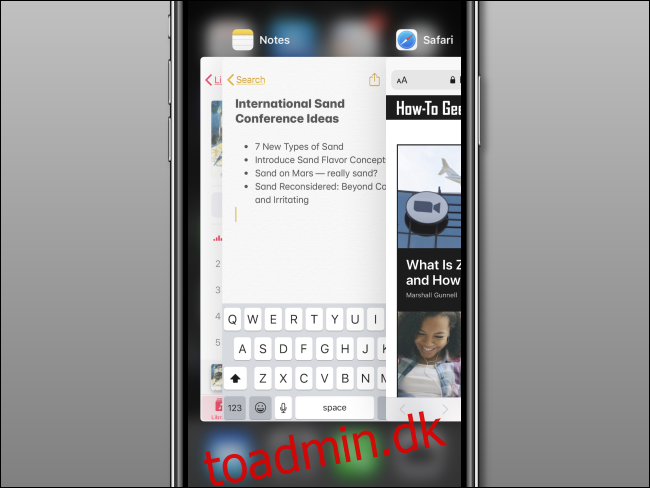
Stryg hurtigt opad på appens thumbnail, indtil den forsvinder fra skærmen.
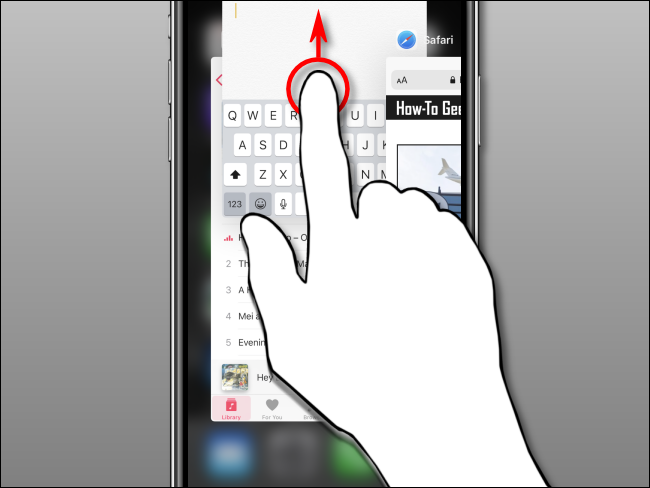
Bagefter vises miniaturebilledet ikke længere på App Switcher-skærmen, fordi det nu er lukket.
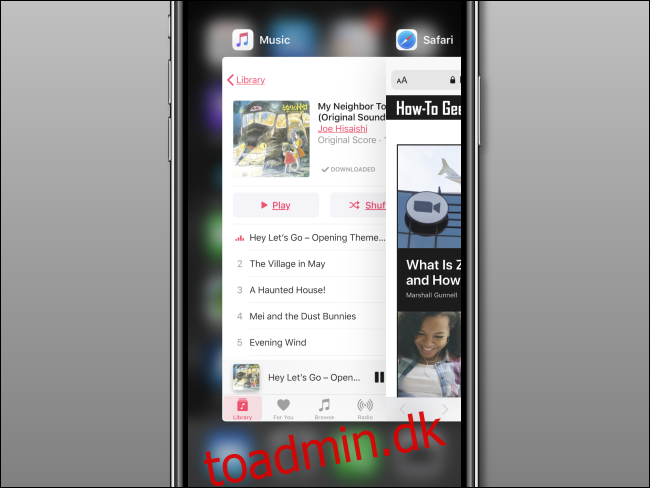
For at genstarte en app skal du finde dens ikon på din startskærm og trykke på den.
Lukning af en app med App Switcher på iPad
Efter at have startet App Switcher på din iPad (som beskrevet ovenfor), vil du se et gitter af miniaturebilleder af alle de apps, du for nylig har åbnet. Hvis du har brugt mange apps på det seneste, kan du stryge til venstre eller højre mellem dem, indtil du finder den app, du vil lukke.
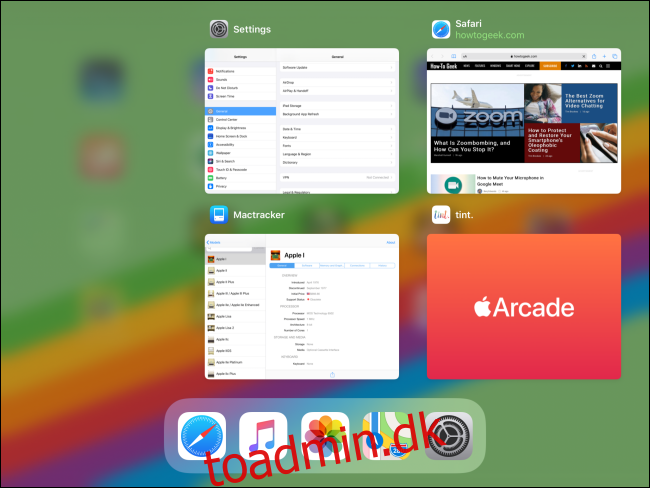
Stryg hurtigt opad på en apps thumbnail, indtil den forsvinder. Hvis du foretrækker det, kan du bruge mere end én finger til at afvise mere end én app ad gangen.
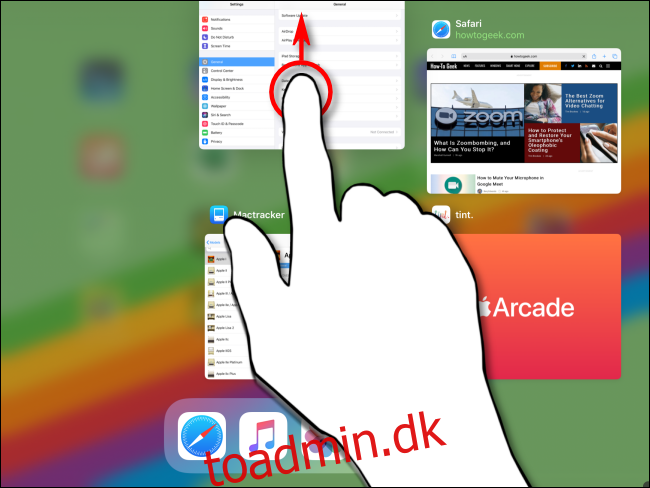
Når du har stryget en apps miniaturebillede væk, er den lukket og vises ikke længere på skærmen App Switcher.
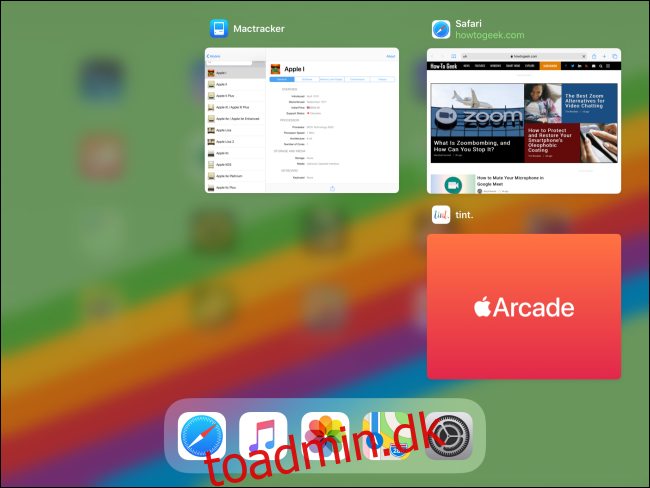
For at genstarte en app skal du trykke på dens ikon på startskærmen. Dette skulle genstarte appen, og (forhåbentlig) vil den fungere korrekt denne gang.
Har du stadig problemer med en app?
Hvis en app efter alt dette stadig går ned, fryser eller på anden måde giver dig problemer, så prøv at genstarte din iPhone eller iPad. Hvis det ikke hjælper, er der nogle andre teknikker, du kan prøve, herunder at opdatere eller geninstallere en app. Du kan også prøve at kontakte udvikleren af appen og forklare problemet. Held og lykke!